总局CA小KEY驱动安装
新版CA驱动安装手册
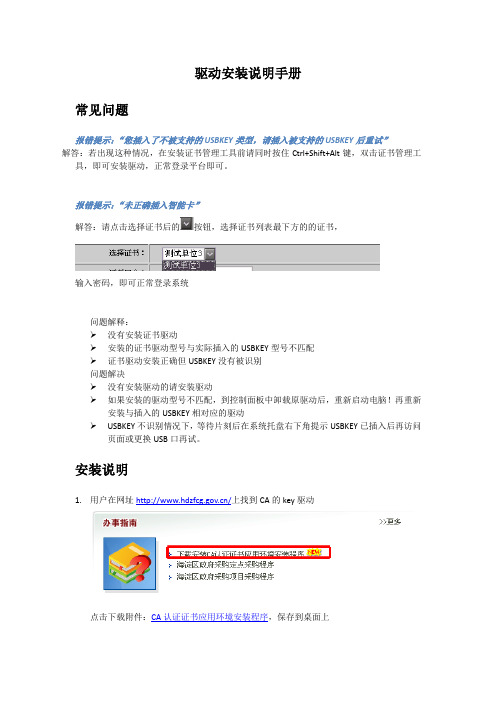
驱动安装说明手册
常见问题
报错提示:“您插入了不被支持的USBKEY类型,请插入被支持的USBKEY后重试”
解答:若出现这种情况,在安装证书管理工具前请同时按住Ctrl+Shift+Alt键,双击证书管理工具,即可安装驱动,正常登录平台即可。
报错提示:“未正确插入智能卡”
解答:请点击选择证书后的按钮,选择证书列表最下方的的证书,
输入密码,即可正常登录系统
问题解释:
没有安装证书驱动
安装的证书驱动型号与实际插入的USBKEY型号不匹配
证书驱动安装正确但USBKEY没有被识别
问题解决
没有安装驱动的请安装驱动
如果安装的驱动型号不匹配,到控制面板中卸载原驱动后,重新启动电脑!再重新安装与插入的USBKEY相对应的驱动
USBKEY不识别情况下,等待片刻后在系统托盘右下角提示USBKEY已插入后再访问页面或更换USB口再试。
安装说明
1.用户在网址/上找到CA的key驱动
点击下载附件:CA认证证书应用环境安装程序,保存到桌面上
2.插入用户的key,双击BJCA证书应用环境安装程序.exe,若安装过老的驱
动,则安装驱动的时候会提示
点击重新启动计算机
3.计算机启动后,会自动运行安装程序
点击完成驱动的安装。
4.在桌面上会出现证书管理工具的图标,双击打开,
若出现如图所示界面,则驱动安装成功。
ca锁驱动安装使用说明
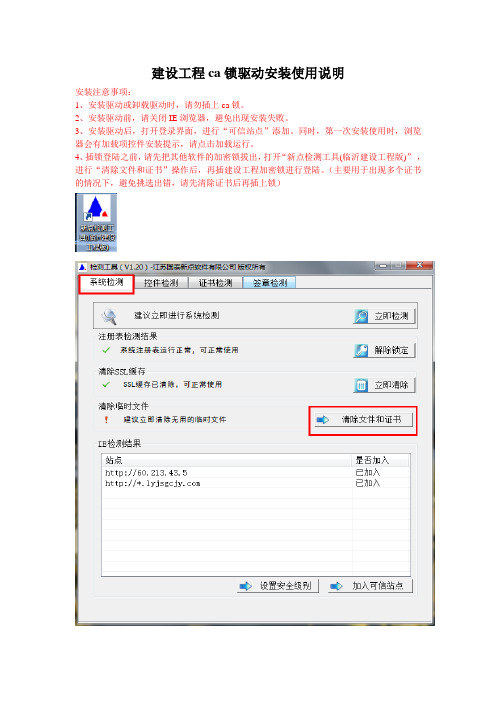
建设工程ca锁驱动安装使用说明
安装注意事项:
1、安装驱动或卸载驱动时,请勿插上ca锁。
2、安装驱动前,请关闭IE浏览器,避免出现安装失败。
3、安装驱动后,打开登录界面,进行“可信站点”添加。
同时,第一次安装使用时,浏览器会有加载项控件安装提示,请点击加载运行。
4、插锁登陆之前,请先把其他软件的加密锁拔出,打开“新点检测工具(临沂建设工程版)”,进行“清除文件和证书”操作后,再插建设工程加密锁进行登陆。
(主要用于出现多个证书的情况下,避免挑选出错,请先清除证书后再插上锁)
5、建设工程ca锁驱动与公共资源ca锁驱动两者兼容问题,最好在未安装过公共资源ca锁驱动的电脑上安装建设工程的ca锁驱动。
如确实要安装在一台电脑上使用的话,请参考如下截图,查看相关操作内容。
6、如果三次登录不成功的话,请立即拔下锁,关闭IE浏览器,重新安装驱动,再插锁登录。
如果多次登录不成功,请联系江苏国泰新点软件公司客服电话:
7、如果长时间不登陆,发现插锁登陆出现问题的情况,请先关闭浏览器,拔下ca锁后,打
开“”,找到“”,打开数字证书管理工具,点击其中一个你们的单位名称,进行注册证书,如下图:
注册成功后,点击验证密码,输入密码后,如果验证成功,则点击退出;如果显示“该锁已被锁”,请联系山东CA公司,客服电话为:0531-,或张工,进行远程解锁。
安装步骤具体如下:
第一步,安装驱动L Y(JSGC)Control3.2
点击打开。
按如下界面操作:
到这一步,驱动就安装完成了。
第二步,输入网址,进行可信站点的添加,具体步骤如下:
安装无误后,插上红色ca锁,可点击“USB Key登录”。
ca锁驱动安装和问题检测

ca锁驱动安装和问题检测CA锁驱动安装和问题检测一、系统前期准备1.1、驱动安装说明1.1.1、安装驱动程序1、双击安装程序,进入安装页面,如下图:2、点击下一步,进入协议页面,如下图:3、选择同意后,点下一步,如下图:4、输入用户信息后,点击下一步,如下图:5、选择需要安装的目录,之后继续点击下一步,如下图:6、设置快捷方式文件夹,之后继续点击下一步,如下图:7、确认无误后,继续点击下一步,如下图:8、点击下一步,系统自动读取安装参数,如下图:9、继续点击下一步,进行安装驱动,如下图:10、点击完成,系统自动执行命令,如下图:11、运行完毕后,驱动安装成功,如下图:1.1.2、安装IC卡读卡驱动如果您需要安装IC卡读卡器,请在程序中找到新点驱动程序(标准版)IC卡读卡驱动安装程序,如下图:1.2、证书工具1.2.1、修改口令用户可以点击桌面上面证书管理工具,进入证书管理界面。
口令相当于证书Key的密码,需要妥善保管,新发出的证书Key的密码是123456(6个1),为了您的证书的安全,请立即修改密码,如下图:输入正确的旧口令和新口令,点击确认就可以修改密码了。
请不要忘记您的密码,如果忘记,请到该项目CA发证中心或联系系统管理员进行密码的初始化。
1.3、检测工具1.3.1、启动检测工具用户可以点击桌面上的新点检测工具图标来启动检测工具,如下图:1.3.2、系统检测该页面主要是进行可信任站点的设置。
如果显示都是“已加入”,就证明已经设置成功,如下图:1.3.3、控件检测如果以上都是打勾,系统所需要控件都安装完毕了。
其中证书Key驱动,需要把您的证书Key插好以后才可以检测出来,如下图:1.3.4、证书检测用户可以点击“立即检测”,选择证书,输入Pin码,可以检测该证书Key是否可以正常使用。
如果出现以下提示,则表示您的证书Key是可以正常使用的,如下图:如果出现以下提示,则出错的原因可能是您的证书Key驱动没有装好或者是证书Key是无法使用的,需重新安装证书Key驱动,或者马上联系该项目CA进行更换,如下图:1.3.5、签章检测此页面是用于测试证书Key是否可以正常盖章,请点击,在出现的窗口中,选择签章的名称和签章的模式,并输入您的证书Key的密码,点击确定按钮,如下图:如果能成功加盖印章,并且有勾显示,则证明您的证书Key没有问题,如下图:如果出现其他的提示,请及时和该项目CA联系。
商标数字证书(KEY)安装指南

数字证书(KEY)安装指南国家工商行政管理总局商标局二○一六年十二月目录1.安装前准备 (3)1.1.安装前需准备的产品及软件 (3)1.2.客户终端系统情况 (4)1.3.IE浏览器选项配置 (5)2.开始安装 (14)1.4.安装数字证书驱动程序 (14)1.安装前准备安装前需准备的产品及软件、1)数字证书驱动程序:Usb-KeyDriver201612.rar 2)数字证书(KEY);目前KEY有四种样式分别是:A.B.C.D.3)数字证书驱动程序与安全应用控件程序在中国商标网站:9080/tmsve/下载驱动程序解压后包括32位系统和64位系统两个文件夹,其中32位驱动程序在windows xp和win7 32位操作系统中使用可以支持四种KEY;64位系统文件夹中驱动程序可以在Windows XP; win7 32/64;win8;win10上使用,只能支持C、D两种KEY。
客户终端系统情况1)操作系统版本:Windows XP; win7 32/64;win8;win10其中A、B两种KEY只能在windows XP和win 7 32位系统中使用;C、D两种KEY支持windows XP、win7 32/64、win8、win10系2)USB端口:USB2.0端口。
IE浏览器选项配置1)打开IE,选择‘工具’——‘Internet选项’,如图:2)选择‘安全’选项卡,选择‘受信任的站点’,点击‘自定义3)在弹出的安全设置对话框:把‘.NET Framework相关组件’和‘ActiveX控件和插件’下各项设置都改为‘启用’状态。
图示1图示2图示3图示4图示5图示64)在信任站点中,点击“站点”,将下面截图中的3个地址添加进去。
注意:不要将“对该区域中的所有站点要求服务器验证(https:)”前面的复选框里面的对勾点中。
(网站地址:)注意:设置完成后,关闭所有IE窗口,重新启动后,以上的设置才能生效。
远程登陆个电子证书(CA-KEY)使用方法

远程登陆个人电子证书(CA-KEY)使用方法一、将个人电子证书插入电脑并安装驱动程序(图:1),
图:1
注意事项:安装驱动时关闭杀毒软件和360安全卫士等软件二、程序安装完成后检查StoreKey用户管理端(图:2)
图:2
三、查看个人电子证书是否正常(图:3)
图:3
注意事项:如果看不到用户名,请检查电子证书是否证书是否松动
四、正常使用个人电子证书登陆有两种方法
1、在插入个人电子证书时会自动弹出窗口(图:4),点击
[点击登陆]按钮
图:4
2、打开门户网站,点击[切换CA登
陆]按钮(图:5)后再点击[登陆]按钮(图:6)登陆
图:5
图:6
五、点击后如(图:7),再点击[确定]按钮,输入密码(图:8)
图:7
图:8
六、登陆后进入内网门户页面(图:9)
图:9
注意事项:暂时开通远程登陆的应用系统是“办公自动化”和
“网站管理”。
总局CA小KEY驱动安装

HaiKey——用户安装手册北京海泰方圆科技股份有限公司二零一五年十月目录前言.................................................................. 准备工作............................................................一、 HaiKey 支持的平台.................................................二、准备安装HaiKey 安装程序..........................................三、安装HaiKey驱动...................................................四、更改HaiKey pin 码................................................五、概念与称谓........................................................前言尊敬的用户您好:欢迎您成为海泰方圆的用户!在您本次安装后,您将得到一个HaiKey,其中HaiKey有PIN码,默认的PIN码为“”,请务必立即修改。
建议:请您一定要妥善保管好您的HaiKey电子钥匙。
注意:本手册涉及到的有关概念请参考概念与称谓一章。
本手册中的图片与用户的系统所显示的可能会有些不同,请用户注意根据自己的实际情况进行操作!以上请各位用户切记。
准备工作请各位用户在开始操作前做好以下准备工作:一、确定您已经有HaiKey钥匙和HaiKey钥匙的驱动软件。
二、确定您的计算机安装有能够连接到互联网的硬件设备。
一、HaiKey 支持的平台HaiKey 目前支持下列操作系统,请确认您的操作系统为如下系统:✍✍Windows XP✍✍Windows Server 2003✍✍Windows Vista✍✍Windows 7✍✍Windows 8注意:安装HaiKey 软件之前,请以管理员身份登录系统。
CA锁驱动安装操作手册
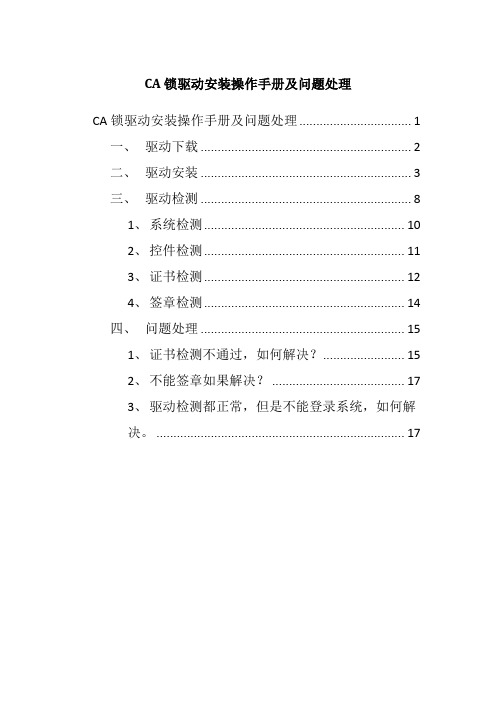
CA锁驱动安装操作手册及问题处理CA锁驱动安装操作手册及问题处理 (1)一、驱动下载 (2)二、驱动安装 (3)三、驱动检测 (8)1、系统检测 (10)2、控件检测 (11)3、证书检测 (12)4、签章检测 (14)四、问题处理 (15)1、证书检测不通过,如何解决? (15)2、不能签章如果解决? (17)3、驱动检测都正常,但是不能登录系统,如何解决。
(17)一、驱动下载驱动下载地址:在下载中心处,找到【下载中心--企业CA锁使用指南及注意事项】,下载驱动程序。
如下图所示。
CA锁驱动下载地址:点击下载中心下载完成之后CA驱动如下所示:将下载的驱动包解压出来,如下图所示:二、驱动安装鼠标右键以管理员身份运行程序进行安装,直接【下一步】直至最终完成。
驱动安装完成之后会自动跳转安装签章驱动提示安装成功之后点击关闭,这时候会出现安装客户端控件的界面,这时候只需要耐心等待即可耐心等待控件安装完成之后提示安装成功界面,点击完成即可。
接下来系统会提示是否重启才能完成安装,点击是即可。
安装完成之后,桌面上会出现三个图标,如下图所示:三、驱动检测驱动安装完成之后,需要检测系统环境是否符合CA锁使用,以及CA驱动是否安装无误。
双击打开系统检测工具,点击桌面上的检测图标【新点检测工具(渭南版)】,打开检测工具,如下图所示。
CA锁检测分为【系统检测】、【控件检测】、【证书检测】、【签章检测】四种。
逐一点击“立即检测”按钮,其中系统检测界面检测通过之后,一定要记得设置安全级别和加入可信站点操作。
一般情况下,前三种检测都通过,证明CA锁没有问题,可以使用。
【签章检测】主要是用于检测CA锁中的签章功能以及签章是否完好。
1、系统检测点击系统检测页面中的【立即检测】按键,软件会自动进行检测。
如下图所示。
检测结果中,【注册表检测结果】、【清除SSL缓存】如果检测是绿色对勾,则证明系统检测通过。
【清除临时文件】为红色感叹号为正常,不用去管。
CA数驱动程序安装讲课内容
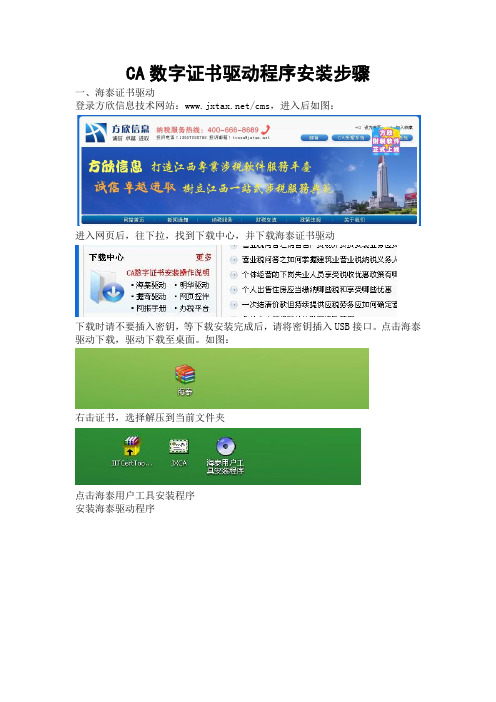
CA数字证书驱动程序安装步骤一、海泰证书驱动登录方欣信息技术网站:/cms,进入后如图:进入网页后,往下拉,找到下载中心,并下载海泰证书驱动下载时请不要插入密钥,等下载安装完成后,请将密钥插入USB接口。
点击海泰驱动下载,驱动下载至桌面。
如图:右击证书,选择解压到当前文件夹点击海泰用户工具安装程序安装海泰驱动程序安装完毕后,桌面上会出现一个海泰用户工具双击打开后,会出现以下信息情况Haikey指的是证书修改密码注:此时将密钥插入USB接口点击加密证书——查看——安装证书,点击签名证书——查看——安装证书,如注册为黑色,则点击注册,不需填入信息,直接点击确定。
登录江西省地方税务局官方网站:,进入办税指南进入办税指南后,点击下载中心点击后面+MORE进入下载页面点击倒数第四个:江西省地方税务局网上办税系统安全适配器下载点击下方江西省地方税务局网上办税系统安全适配器.exe下载,下载至桌面双击安装,会提示安装成功。
表明已安装网络安全器了。
关闭即可再次登录江西省地方税务局官方网站:,点击在线办税。
对于刚开始办理地税网上申报的企业,需注册企业信息。
点击注册按钮。
进行相关的企业信息填写。
图中带号的为必填项,且不容错误。
登录密码统一默认为6个1,密码提示问题也为6个1.注册完毕后,关闭注册页面。
返回在线办税,点击证书登录。
如图点击证书登录输入口令6个1,点击确定,会转至申报页面进入后,点击纳税申报如图可以看到,有税申报、无税申报、扣款进入综合申报填写申报金额。
完毕后点击下一步点击提交财务报表一登录江西省地方税务局网页,进入办税指南下载地税网上办税服务平台财税软件使用方式:登录我公司网站:/cms下载方欣财税在线,下载后如图:右击解压到当前文件夹,如图:双击安装下载完后,系统会进行自动更新选择财务通。
内蒙古CA USBKey用户手册

内蒙古CA USBKey使用指南感谢您使用内蒙古CA USBKey,内蒙古CA USBKey内置安全密钥存储功能,可用于登录web网站,具有安全、保密、便捷的特性。
为了您能更快地掌握本产品的使用方法,请在使用本产品之前,仔细阅读安装使用说明。
目录一、安装 (1)二、修改用户密码 (4)三、刷新功能 (5)四、导入证书 (5)五、查看证书 (5)六、注册/注销证书 (6)七、证书导出 (6)八、卸载 (7)九、关于USBKey小知识 (7)一、安装打开包装将安装光盘放入光驱,双击“内蒙古CA电子钥匙驱动程序.exe ”系统会弹出安装界面,如下点击“下一步”开始安装软件点击“我接受”继续安装,点击“取消”退出安装,选择“我接受”弹出下图在此可选择安装目录,选择默认,点击“下一步“选择默认,点击“安装“在安装过程中会安装根证书,弹出下图,选择“是“最后需要重启系统才能完成整个安装二、修改用户密码双击右下角的““,可弹出下图,用户密码是您操作USBKey的密码,如果您没有修改过USBKey的密码,建议您修改默认的用户密码,默认的用户密码为:111111。
点击“修改用户密码“弹出下图根据提示输入当前的口令和您要使用的新的口令(口令可设置4-16位任意字符,如a1b2c3),点击“确定”按钮完成硬件口令的修改。
三、刷新功能用户下载或导入证书后,可通过管理工具中的刷新按钮显示在管理工具中的证书列表里面。
四、导入证书证书不仅可以通过WEB方式下载到USBKkey里,也可以通过管理工具的导入证书功能,把证书导入到USBKey里, USBKEY支持多种格式的证书,如PFX,P12,CER等格式,点击管理工具中的“导入证书”,选择要导入的证书,首先要输入证书的密码(如果证书存在密码),如下图然后再输入USBKEY的密码,如下图导入成功后可在管理工具中查看到证书。
五、查看证书在管理工具中可查看证书的相应信息,在管理工具中选定证书后,点击“查看”可弹出如下图的证书信息框六、注册/注销证书在管理工具中,点击“注册”会把USBKey里的证书注册到IE里,系统默认的是注册到IE里。
CA插件和驱动安装与使用说明
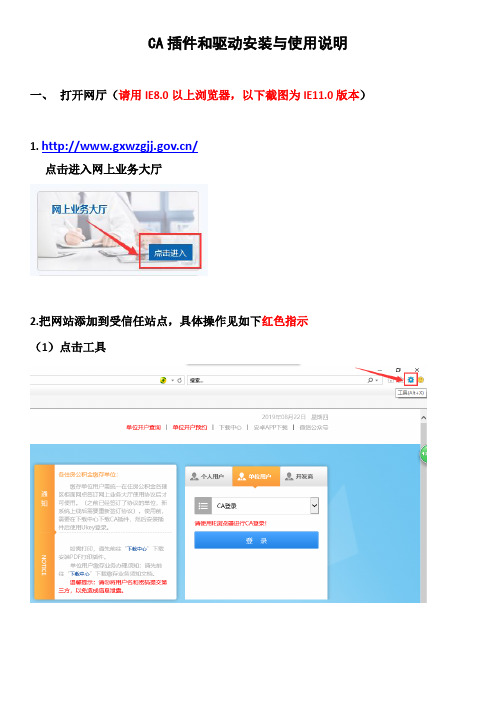
CA插件和驱动安装与使用说明一、打开网厅(请用IE8.0以上浏览器,以下截图为IE11.0版本)1. /点击进入网上业务大厅2.把网站添加到受信任站点,具体操作见如下红色指示(1)点击工具(2)选择Internet选项(3)安全——受信任的站点——站点——添加点击添加后关闭即可。
3.设置自定义级别,关闭弹出窗口阻止(1)安全——受信任的站点——自定义级别(红色小箭头全部启用)设置完成后确定即可。
(2)关闭弹出窗口阻止,完成后确定即可。
二、安装CA驱动和插件1、网厅的登录页面点击“下载中心”2.下载CA驱动和插件3.打开下载文件夹找到以下文件4.右键——解压到当前文件夹5.打开CA驱动和插件,安装20240_User_x86_x64_5.0.2016.9051和JITComVCTK_S(1)双击20240_User_x86_x64_5.0.2016.9051,点击确定(2)点击“安装”(3)点击“完成”(4)双击JITComVCTK_S,点击下一步(5)点击完成后重启电脑三、登录(1)/点击进入网上业务大厅(2)插入密匙后点击登录——在弹出窗口中输入PIN码(初始为:111111)——确定(3)登录成功四、pin密码的修改1、在任务栏里找到黄色的锁,如图所示2、双击黄色的锁,会显示如下图的页面3、点击“pin码管理”,如下图4、输入旧pin码,再输入新的pin码,然后点修改即可(注意:若忘记PIN码,需要到网站首页——服务指南——表格下载,下载单位网厅业务数字证书载体密码重置申请表,填好后携带密匙到中心前台申请重置)。
key驱动安装说明

设备安装说明
1、设备辨别
1)设备外壳为紫色,正面为“iFly”字样,反面为8开头的7位数字
2)设备为usb接口,插上以后尾部亮灯
2、设备驱动安装
1)设备插入电脑usb接口以后,在电脑右下角显示“”,表示可以直接使用。
2)如电脑不识别设备,或者设备插入以后还是不能登录系统,那么需要手动安装以后驱动:
第一步:打开“我的电脑”或“计算机”,找到“iFly_Key”,右键打开
第二步:运行“iFly_Key.exe”,安装设备驱动
第三步:完成安装,登录系统
注意:若已安装过驱动,双击“iFly_Key.exe”,会提示卸载,先卸载以后再安装即可
如果电脑已经安装过key驱动,下次使用key时则不用安装,只需电脑插上key,等待电脑右下角出现绿色U盘标志后即可使用。
如无此绿色U盘标志,可能原因及解决办法如下:
(1)没安装key驱动,根据上述步骤安装
(2)USB口损坏,换个USB插口
(3)key驱动已经安装却检测不到,卸载key驱动后再次安装。
数字证书(KEY)安装指南

数字证书(KEY)安装指南国家工商行政管理总局商标局二○一○年十一月目录1.安装前准备 (3)1.1.安装前需准备的产品及软件 (3)1.2.客户终端系统情况 (4)1.3.IE浏览器选项配置 (4)2.开始安装 (13)1.4.安装数字证书驱动程序 (13)1.安装前准备安装前需准备的产品及软件、1)数字证书驱动程序:Usb-KeyDriver20111019.rar2)数字证书(KEY)3)数字证书驱动程序与安全应用控件程序在中国商标网站下载客户终端系统情况1)操作系统版本:Windows 2000/XP; win7 32位操作系统2)内存:至少128M;3)USB端口:USB2.0端口。
IE浏览器选项配置1)打开IE,选择‘工具’——‘Internet选项’,如图:2)选择‘安全’选项卡,选择‘受信任的站点’,点击‘自定义级3)在弹出的安全设置对话框:把‘.NET Framework相关组件’和‘ActiveX控件和插件’下各项设置都改为‘启用’状态。
图示1图示2图示3图示4图示5图示64)在信任站点中,点击“站点”,将下面截图中的3个地址添加进去。
注意:不要将“对该区域中的所有站点要求服务器验证(https:)”前面的复选框里面的对勾点中。
(网站地址:)注意:设置完成后,关闭所有IE窗口,重新启动后,以上的设置才能生效。
2.开始安装2.1安装数字证书驱动程序1)找到数字证书驱动程序:Usb-KeyDriver20111019.rar2)双击数字证书驱动程序,进行安装。
以下是安装过程中的截图:(注:该驱动自动安装,安装完自动退出。
)(如下图,请点击“关闭”按钮)(如下图,请点击“是”按钮)(如下图,请点击“安装”按钮)安装完毕,在系统托盘区出现如下图3)安装完数字证书驱动程序后系统就能识别数字证书了:把数字证书插入USB口,在系统托盘区出现如下图提示:或说明数字证书驱动安装成功。
也可以通过查看:“设备管理器”中的硬件情况,来判断KEY驱动程序安装成功状态。
电子营业执照KEY驱动安装指南
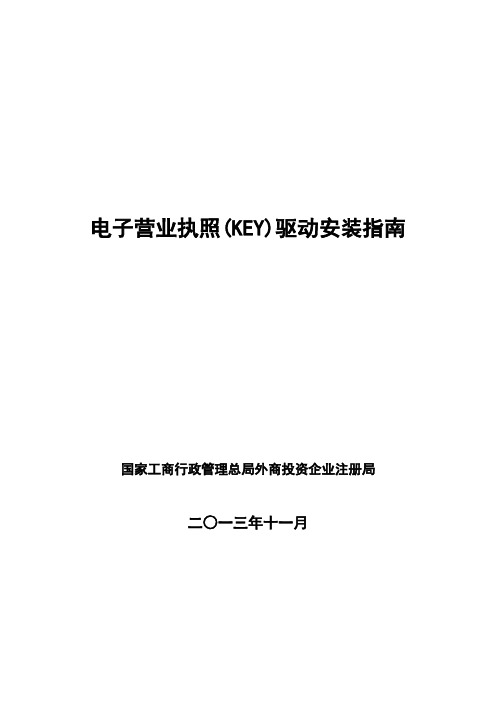
电子营业执照(KEY)驱动安装指南国家工商行政管理总局外商投资企业注册局二○一三年十一月目录1.安装前准备 (1)1.1客户终端系统情况 (1)1.2IE浏览器选项配置 (1)2.开始安装 (10)2.1安装电子营业执照驱动程序 (10)安装前准备客户终端系统情况1)操作系统版本:Windows XP; win7 32位中文操作系统;2)内存:至少128M;3)USB端口:USB2.0端口。
IE浏览器选项配置1)打开IE,选择‘工具’——‘Internet选项’,如图:2)选择‘安全’选项卡,选择‘受信任的站点’,点击‘自定义级3)在弹出的安全设置对话框:把‘.NET Framework相关组件’和‘ActiveX控件和插件’下各项设置都改为‘启用’状态。
图示1图示2图示3图示4图示5图示61)在信任站点中,点击“站点”,将此访问的地址添加进去。
注意:不要将“对该区域中的所有站点要求服务器验证(https:)”前面的复选框里面的对勾点中。
注意:设置完成后,关闭所有IE窗口,重新启动后,以上的设置才能生效。
开始安装2.1安装营业执照电子副本驱动程序1)下载营业执照电子副本驱动程序:atv.rar解压2)双击电子营业执照_v3.2.exe,进行安装。
以下是安装过程中的截图:(注:该驱动自动安装,安装完自动退出。
)(如下图,请点击“下一步”按钮)3)点击“完成”安装完毕。
在‘开始’——‘所有程序’中有一个新生成的‘电子营业执照’目录组。
4)驱动程序安装完毕以后,请重新启动电脑。
5)系统重新启动完毕后,在计算机USB口插入电子营业执照(KEY),选择要访问的应用系统,输入PIN码(初始PIN码:12345678),即可访问该应用系统。
CA驱动安装操作手册

CA驱动安装手册1、驱动下载在新疆兵团交易信息网进入投标单位(招标代理)登陆界面,然后选择证书登录:选择下方的驱动下载,把驱动下载下来下载下来的驱动图标如下:2、驱动安装2.1、新电脑、第一次安装双击点击上图的XJJGControl1。
0.exe图标,进行安装。
注意:安装之前,拔掉CA锁,关闭浏览器、杀毒软件、防火墙,以及office相关文档表格(word、excel等)在安装过程中,建议默认设置,只需点击“下一步"即可;安装的过程截图如下:2。
2、已经安装过,需要重新安装此种情况,要先卸载原先安装的驱动,在进行安装卸载流程如下:打开控制面板,选择卸载程序:打开程序卸载页面,选择下图中的控件,右键卸载:全部卸载完成之后,按照2。
1的方法,重新安装。
3、浏览器设置使用IE9及以上的浏览器;3.1 打开IE的Internet选项使用IE浏览器,打开公共资源交易信息网的登录页面,选择“工具→弹出窗口阻止程序→关闭弹出窗口阻止程序" 具体如下图所示:3.2兼容性视图设置打开IE的Internet选项打开IE,选择“工具→兼容性视图设置→添加”具体如下图所示:3.3可信任站点➢打开IE的Internet选项打开IE,选择“工具→“Internet 选项(0)",具体如下图所示:➢添加可信任站点在打开的页面选择“安全”→“受信任的站点”→“站点”,具体如下图所示:打开的站点窗口中,添加站点:按照上图的步骤将新疆生产建设兵团公共资源交易信息网地址(http://ggzy。
xjbt。
/)添加至可信任站点。
3。
4Activex控件和插件设置同样打开“工具→“Internet 选项(0)”→“安全”,选择“受信任的站点”,打开页面下方的“自定义级别”,具体如下图所示:打开“自定义级别",将页面中的“Activex控件和插件”全部设置成启用,具体如下所示:3。
5启用提示加载项上面操作全部完成之后,要刷新浏览器,进入登录界面如下图所示,点击右键加载运行提示的加载项,运行至直到不再提示即可登录。
江西最新版CA锁驱动安装和使用说明

《江西省住房和城乡建设厅行政审批系统》新版CA锁驱动安装和使用说明北京亿建联信息技术有限公司2016年8月CA锁安装需求:CA驱动适用于win7系统,IE8浏览器1.下载最新驱动从系统登录页面,下载最新CA锁驱动。
以下使用房地产系统为例。
2.安装驱动1、双击打开下载下来的最新驱动,如下图所示界面。
2、点击“安装”按钮,系统会自动进入安装界面。
请耐心等待其安装。
3、安装完成后跳转到以下完成页面。
4、点击完成即可完成安装。
5、安装成功后操作系统任务栏通知显示区会显示Key管理工具3.使用说明3.1.验证加密锁是否安装成功1、插入加密锁,等待“UKey用户工具”读取,在操作系统任务栏中点击已完安装的key管理工具“”。
2、以上截图中表示已读取到加密锁,如果没读取到请检查加密锁是否已插入,并核对加密锁是否为最新版CA加密锁。
3.2.登录系统1、插入加密锁,等待“UKey用户工具”读取。
2、使用IE浏览器打开登录系统页面,以下以房地产系统为例。
点击登录页面中的“CA登录”选项卡。
3、在CA登录选项卡中,会自动提取当前CA加密锁的信息。
如果现现以下提示,请点击“现在生成”。
如果没出现未生成证书的提示请跳过本步。
注:建筑业企业CA证书生成需先在业绩快报中生成证书点击“现在生成”打开以下页面。
核对信息,无误后点击“生成证书”。
此时请耐心等待,不要拔出CA加密锁。
安装成功后系统会弹出安装成功的提示。
返回到登录页面,点击“重新读取”按钮,如下图:4、如果系统提示“CRL不可用,请重试”时,请点击“重新读取”按钮。
5、读取成功后,系统会有如下提示。
此时表示CA加密锁认证成功,点击“登录”按钮即可进入系统。
在北京市总工会机关院内使用CA数字证书的操作手册
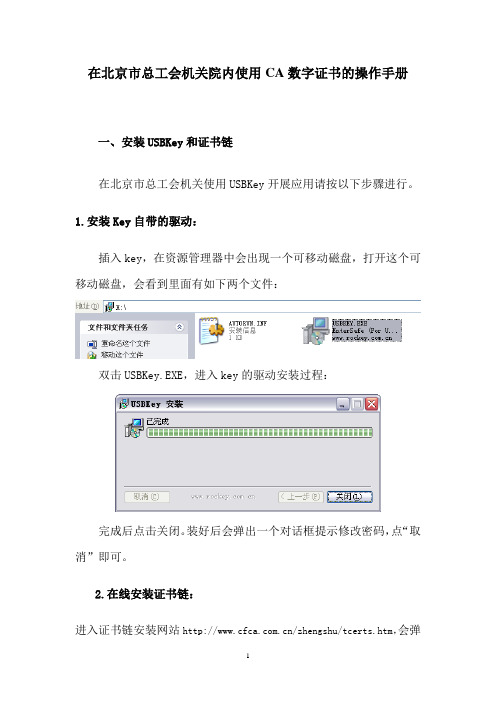
在北京市总工会机关院内使用CA数字证书的操作手册
一、安装USBKey和证书链
在北京市总工会机关使用USBKey开展应用请按以下步骤进行。
1.安装Key自带的驱动:
插入key,在资源管理器中会出现一个可移动磁盘,打开这个可移动磁盘,会看到里面有如下两个文件:
双击USBKey.EXE,进入key的驱动安装过程:
完成后点击关闭。
装好后会弹出一个对话框提示修改密码,点“取消”即可。
2.在线安装证书链:
进入证书链安装网站/zhengshu/tcerts.htm,会弹
出如下图所示对话框:
选择“是”,会弹出如下对话框:
选择“是”,会看到网页提示证书安装成功的信息:
二、一些USBKey的基本操作:
1.修改口令:
双击右下角的图标会弹出如下对话框:
点击右边的“修改密码”,弹出如下对话框:
输入正确的信息,点击确定,USBKey密码修改完毕。
2.查看证书信息:
双击右下角的图标会弹出如下对话框:
点击右侧的“查看证书”,会显示证书的详细信息如下:
在上图所示对话框中可以分别看到证书的各种信息:常规、详细信息、证书目录。
3.解锁:
如果您忘记了以前的USBkey密码,可以通过解锁来重设密码:
点击上图右侧的“解锁密码”,进入下图所示对话框:
输入应答码和新密码点“确定”即可,其中应答码是管理人员提供的。
4.查看设备信息:
双击右下角的图标会弹出如下对话框:
点击上图右侧的“设备信息”按钮,即可看到USBKey的一些基本信息如下图所示:
在浏览器地址栏输入https://192.168.0.2,开始使用北京数字工会。
CA客户端安装说明文档
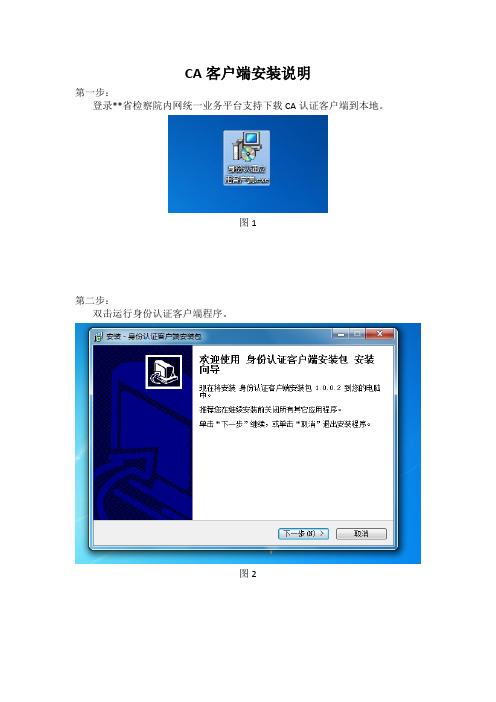
CA客户端安装说明
第一步:
登录**省检察院内网统一业务平台支持下载CA认证客户端到本地。
图1
第二步:
双击运行身份认证客户端程序。
图2
图3
点击下一步,然后点击安装。
进行客户端安装。
图4
Win7用户安装过程中间出现图4选项,选择始终安装此驱动程序软件。
图5
重新启动计算机。
第三步:
重启计算机完成以后做桌面的右下角会出现客户端安装好以后的图标。
图6
提示:
1.在安装过程中间,请不要将USB-key连接计算机,如果连接计算机安装驱动
程序,可能会出现驱动安装失败。
B-key在密码累计输入错误5次以后,USB-key会自动锁定,无法使用,需
要解锁以后才能使用。
数字证书KEY使用注意事项模板

数字证书( KEY) 使用注意事项国家工商行政管理总局商标局二○一○年十一月目录1.系统要求.......................................................... 错误!未定义书签。
2.安装前的准备 ................................................. 错误!未定义书签。
3.安装后验证注意事项 ..................................... 错误!未定义书签。
3.1. 数字证书驱动............................................ 错误!未定义书签。
3.2. 安全应用控件............................................ 错误!未定义书签。
4.卸载、安装时注意事项................................ 错误!未定义书签。
4.1. 注意一: ..................................................... 错误!未定义书签。
4.2. 注意二: ..................................................... 错误!未定义书签。
4.3. 注意三: ..................................................... 错误!未定义书签。
5.使用时注意事项 ............................................. 错误!未定义书签。
5.1. 注意一: ..................................................... 错误!未定义书签。
5.2. 注意二: ..................................................... 错误!未定义书签。
商标数字证书(KEY)安装指南

数字证书(KEY)装置指南之羊若含玉创作国度工商行政治理总局商标局二○一六年十二月目录1.装置前准备装置前需准备的产品及软件、1)数字证书驱动程序:Usb-KeyDriver201612.rar2)数字证书(KEY);今朝KEY有四种样式分离是:3)数字证书驱动程序与平安应用控件程序在中国商标网站:9080/tmsve/下载驱动程序解压后包含32位系统和64位系统两个文件夹,其中32位驱动程序在windows xp和win7 32位操纵系统中使用可以支持四种KEY;64位系统文件夹中驱动程序可以在Windows XP; win7 32/64;win8;win10上使用,只能支持C、D两种KEY.客户终端系统情况1)操纵系统版本:Windows XP; win7 32/64;win8;win10其中A、B两种KEY只能在windows XP和win 7 32位系统中使用;C、D两种KEY支持windows XP、win7 32/64、win8、win10系统.2)USB端口:USB2.0端口.IE阅读器选项设置装备摆设1)打开IE,选择‘对象’——‘Internet选项’,如图:2)选择‘平安’选项卡,选择‘受信任的站点’,点击‘自界说级3)在弹出的平安设置对话框:把‘.NET Framework相关组件’和‘ActiveX控件和插件’下各项设置都改为‘启用’状态.图示1图示2图示3图示4图示5图示64)在信任站点中,点击“站点”,将下面截图中的3个地址添加进去.注意:不要将“对该区域中的所有站点要求办事器验证(https:)”前面的复选框里面的对勾点中.(网站地址:)注意:设置完成后,封闭所有IE窗口,重新启动后,以上的设置才干生效.2.开端装置2.1装置数字证书驱动程序解压缩后包含两个文件夹:其中32位系统中是:64位系统中是:32位驱动程序在windows xp和win7 32位操纵系统中使用可以支持四种KEY;64位系统文件夹中驱动程序可以在Windows XP; win7 32/64;win8;win10上使用,只能支持C、D 两种KEY.1)双击数字证书驱动程序,进行装置.以下是装置进程中的截图:(注:该驱动自动装置,装置完自动退出.)(如下图,请点击“封闭”按钮)(如下图,请点击“装置”按钮)以下驱动装置进程只在32位系统装置程序中存在装置完毕,在系统托盘区出现如下图3)装置完数字证书驱动程序后系统就能识别数字证书了:把数字证书拔出USB口,在系统托盘区出现如下图提示:或说明数字证书驱动装置成功.也可以通过检讨:“设备治理器”中的硬件情况,来断定KEY驱动程序装置成功状态.具体步调如下:“我的电脑”——单击右键,选择“属性”——“硬件”——“设备治理器”中可以看见“HID-compliant devece”等内容,说明KEY驱动装置成功.4)在‘开端’——‘所有程序’中有一个新生成的‘暗码控件’目次组.5)驱动程序装置完毕以后,请重新启念头器.6)系统重新启动完毕后,在盘算机USB口拔出用户数字证书(KEY),选择要拜访的应用系统,输入PIN码(初始PIN码:123456,需要修改后使用),即可拜访该应用系统.7)如果在使用中进程中有什么问题,请参考《数字证书(KEY)使用注意事项》中有关内容.。
- 1、下载文档前请自行甄别文档内容的完整性,平台不提供额外的编辑、内容补充、找答案等附加服务。
- 2、"仅部分预览"的文档,不可在线预览部分如存在完整性等问题,可反馈申请退款(可完整预览的文档不适用该条件!)。
- 3、如文档侵犯您的权益,请联系客服反馈,我们会尽快为您处理(人工客服工作时间:9:00-18:30)。
总局C A小K E Y驱动安
装
The manuscript was revised on the evening of 2021
HaiKey
——用户安装手册
北京海泰方圆科技股份有限公司
二零一五年十月
尊敬的用户您好:
欢迎您成为海泰方圆的用户!在您本次安装后,您将得到一个HaiKey,其中HaiKey有PIN码,默认的PIN码为“”,请务必立即修改。
建议:请您一定要妥善保管好您的HaiKey电子钥匙。
注意:本手册涉及到的有关概念请参考概念与称谓一章。
本手册中的图片与用户的系统所显示的可能会有些不同,请用户注意根据自己的实际情况进行操作!
以上请各位用户切记。
准备工作
请各位用户在开始操作前做好以下准备工作:
一、确定您已经有HaiKey钥匙和HaiKey钥匙的驱动软件。
二、确定您的计算机安装有能够连接到互联网的硬件设备。
一、HaiKey 支持的平台
HaiKey 目前支持下列操作系统,请确认您的操作系统为如下系统:Windows XP
Windows Server 2003
Windows Vista
Windows 7
Windows 8
注意:安装HaiKey 软件之前,请以管理员身份登录系统。
二、准备安装HaiKey 安装程序
在开始安装HaiKey 软件之前,请确定满足以下要求:
操作系统为以上列出的操作系统。
Internet Explorer 以上版本。
主机上带有至少一个USB 端口。
计算机的BIOS 支持USB 设备,并且在CMOS 设置中将USB支持功能打开。
USB 设备延长线或USB Hub(可选)。
HaiKey。
三、安装HaiKey驱动
使用HaiKey之前,您必须先安装
总参金税盘驱动(金税盘、税控盘CA证书驱动及客户端控件安装步骤)然后再安装 20203_User_Driver_(x64)。
开始安装HaiKey CSP, 首先进入欢迎界面,如图1:
图1
图1
点击“安装”进入正在安装的界面,如图2:
图2
图3
如图3,点击“完成”,就完成了HaiKey 软件的安装。
四、更改HaiKey pin 码
用户可以点击“证书管理”,如图4,查看按钮,查看证书。
图4
如果HaiKey的pin 码没有修改过,他的默认密码是,安装完成之后用户还可以更改密码:
右键点击屏幕的右下角的,选择“密码管理”标签,显示如下对话框:按要求填入“用户旧密码”、“用户新密码”及“确认新密码”之后,点击“修改”。
修改成功后,出现如下“密码修改成功”,修改完毕。
站点管理,添加网址后,选择后,插key会自动打开网址,选择后,插Key会自动关闭网址。
如图6。
图6
五、概念与称谓
1、 HaiKey:HaiKey 系列产品作为终端加密认证设备,直接从系统和硬件层面提供安全保护,确保关键信息如密钥、证书和权限属性等安全地保存在硬件设备中。
该设备以智能卡芯片为基础,内置芯片操作系统,所有的安全应用都在该操作系统的控制下实现。
2、密码:是在您使用HaiKey电子钥匙时,用于保护HaiKey的密码。
3、证书:证书就是网络通讯中标志通讯各方身份信息的一系列数据,提供了一种在Internet上验证您身份的方式,是一个经证书授权中心数字签名的包含公开密钥拥有者信息以及公开密钥的文件。
